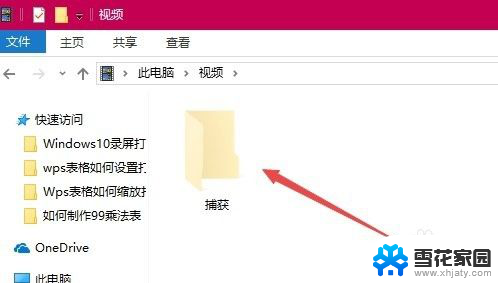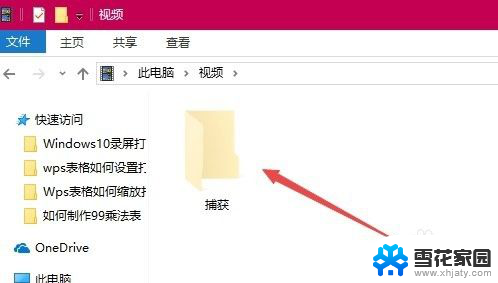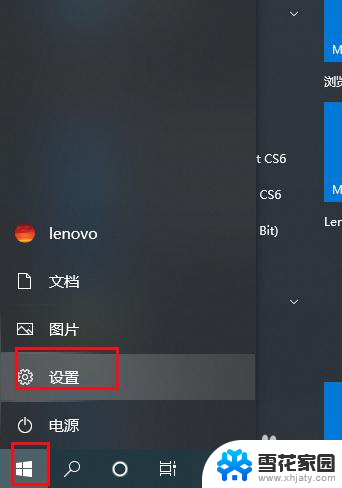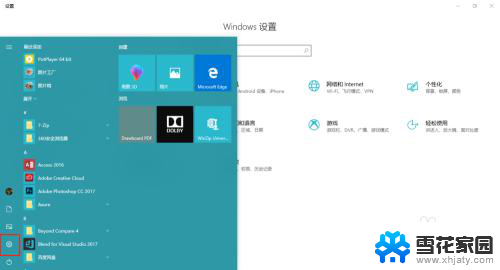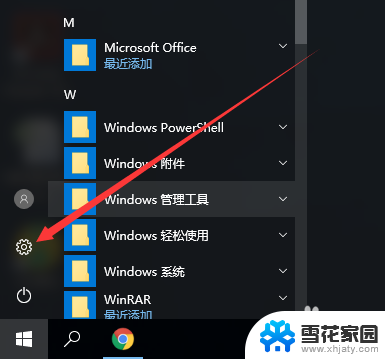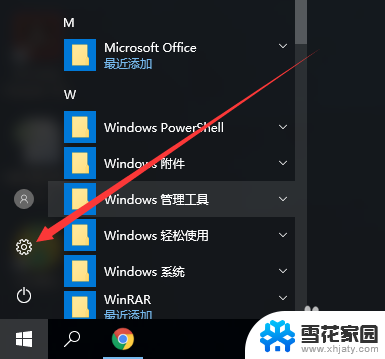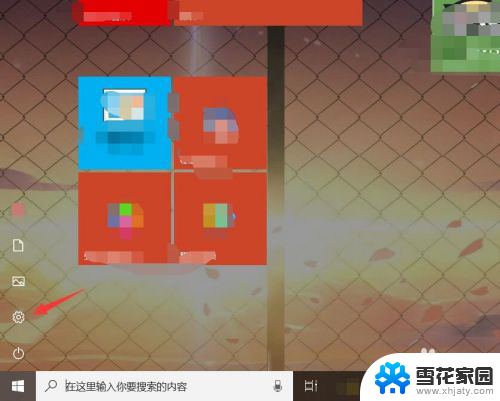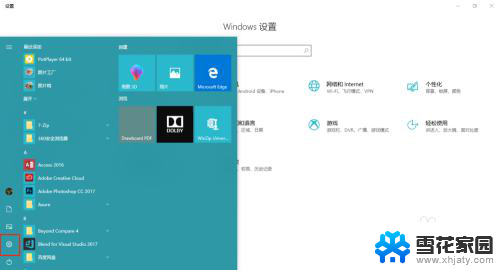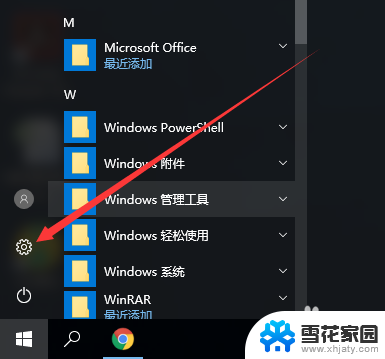win10自带录屏怎么更改储存位置 Win10录屏功能保存目录修改方法
Win10自带录屏功能是一项非常实用的功能,用户可以使用它来录制屏幕上发生的操作或者视频内容,有些用户可能不知道如何更改录屏功能保存的目录位置。在Win10系统中,更改录屏功能保存目录的方法其实并不复杂,只需要按照一定的步骤操作即可轻松实现。接下来我们将详细介绍Win10录屏功能保存目录修改的方法,让您能够更加灵活地管理录屏文件。
具体方法:
1.在默认情况下,录屏是保存在“此电脑/视频/捕获”文件夹下面的。

2.在录屏工具条上无法修改默认的保存目录,但可以移动视频文件夹的位置。通过该方法来修改录屏的保存位置。右键点击视频文件夹,在弹出菜单中选择“属性”菜单项。
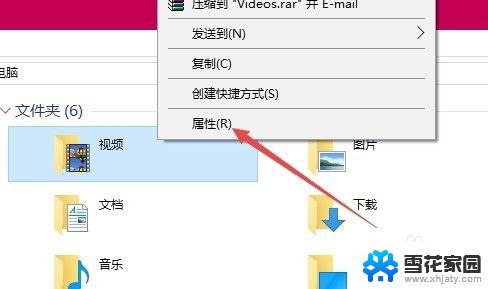
3.在打开的文件夹属性窗口中,点击“位置”选项卡。
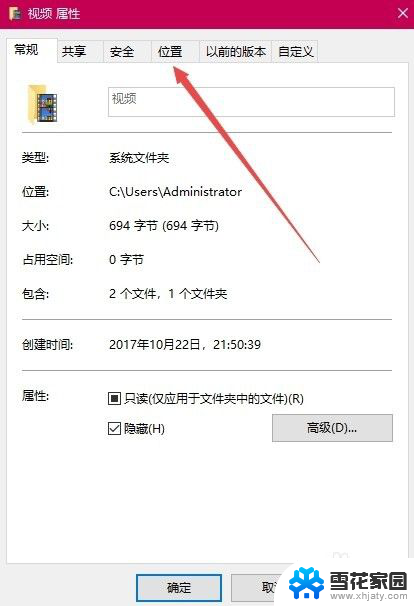
4.在打开的位置窗口中,点击“移动”按钮。
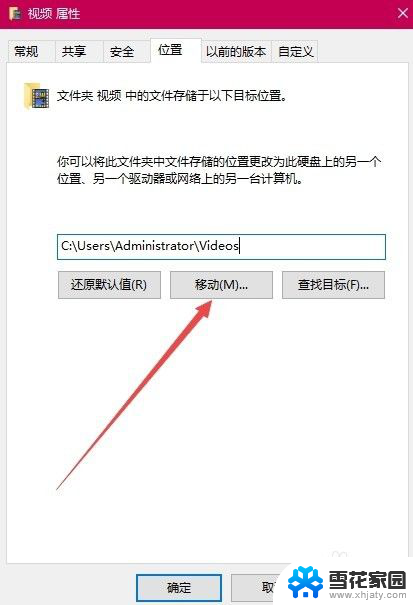
5.在打开的窗口中选择硬盘上的任意一个文件夹都可以,比如E:\录屏,最后点击应用按钮。
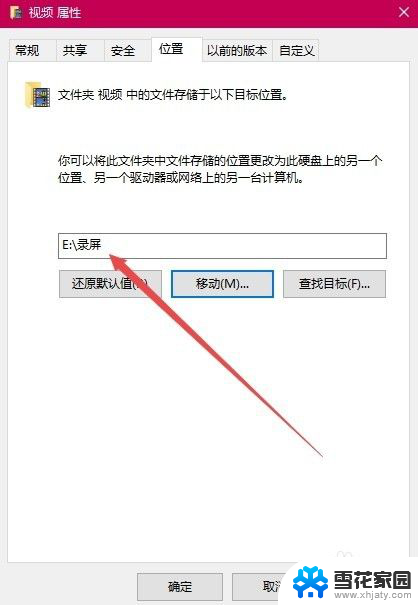
6.这时会弹出一个确认修改的窗口,点击“是”按钮即可。这样就把原来的录屏默认文件夹修改为指定的文件夹了。
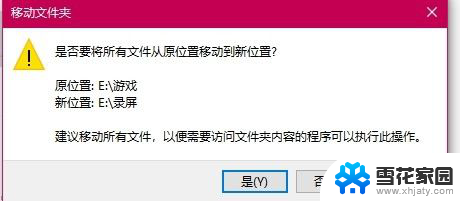
以上就是win10自带录屏怎么更改储存位置的全部内容,有遇到相同问题的用户可参考本文中介绍的步骤来进行修复,希望能够对大家有所帮助。